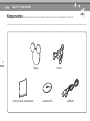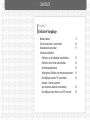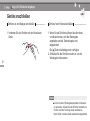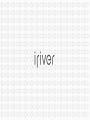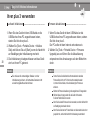Benutzerhandbuch

CONTENTS
Komponenten 4
Position der Steuerungstasten 5
Iriver plus 3 installieren 6
Kapitel 1
Erste Schritte
Musik 19
Kapitel 3
Den Mplayer verwenden
Batterie laden 9
Gerät anschalten / ausschalten 10
Musikdateien abspielen 11
Geräte anschließen 12
Kapitel 2
Einfache Vorgänge
Iriver plus 3 verwenden 25
Urheberrechte / Zertikationen /
Marken / Haftungsbeschränkung 29
Sicherheitshinweise 30
Problembehandlung 32
Kapitel 4
Weitere Informationen


CONTENTS
Kapitel 1
Erste Schritte
Komponenten 4
Position der Steuerungstasten
5
Iriver plus 3 installieren 6

4
Kapitel1 Erste Schritte
Komponenten
Die Komponenten können ohne Ankündung verändert werden und den Abbildungen nur ähnlich sein.
Mplayer Ohrhörer
Quick Start Guide & Garantiekarte Installations-CD USB-Kabel

5
Kapitel1 Erste Schritte
Position der Steuerungstasten
Befestigung für Halsband
Ohrhörer-Buchse
LED
USB-Buchse
Power-Taste
RESET-Taste

6
Kapitel1 Erste Schritte
1. Legen Sie die Installations-CD in Ihren PC
ein, um den Bildschirm für die Installation
anzeigen zu lassen.
2. Klicken Sie [Install] und führen Sie die Installation
entsprechend den Anweisungen auf dem
Bildschirm durch.
Hinweis
Mindestanforderungen für die Verwendung von iriver plus 3
Intel® Pentium® ll 233MHz oder höhere Prozessorgeschwindigkeit Windows 2000/XP 64MB oder mehr
Arbeitsspeicher 30MB oder mehr Festplattenspeicher 16 bit-fähiger Lautsprecher und Soundkarte
Microsoft Internet Explorer Version 6.0 oder später
SVGA-oder hochauösender Monitor (1024x768 Auösung oder höher)
Weitere Informationen zur Verwendung von iriver plus 3: siehe S. 23~26.
Iriver plus 3 installieren
iriver plus 3 ist eine integrierte Software, die Musikdateien effektiv verwaltet.
Mit iriver plus 3 können Sie nach Belieben Musikdateien vom PC auf Ihren Player übertragen.


CONTENTS
Kapitel 2
Einfache Vorgänge
Batterie laden 9
Gerät anschalten / ausschalten 10
Musikdateien abspielen 11
Geräte anschließen
Ohrhörer an den Mplayer anschließenr 12
Ohrhörer beim Hören anschließen 12
Verbindungshalsband 13
Verlängerbare Ohrhörer vom Hauptstrang trennen
13
Den Mplayer an den PC anschließe 14
Dateien / Ordner kopieren
(als externes Laufwerk verwenden) 15
Den Mplayer beim Hören vom PC trennen 16

9
1. Um das Gerät anzuschalten, drücken Sie die [ ]
Taste.
Hinweis
Es wird empfohlen, nur das gelieferte USB-Kabel zu verwendet, da das Gerät sonst Fehlfunktionen haben könnte.
Prüfen Sie, ob der Mplayer an einen Hochleistungs-USB 2.0-Port angeschlossen ist. Einige USB-Ports mit Niedrigspannung,
die in einigen Peripheriegeräten eingebaut sind (z. B. bestimmte Tastaturen und USD-Hubs ohne integrierte Stromversorgung)
liefern möglicherweise nicht genügend Ladespannung.
Wenn der Computer im Schlafmodus ist, kann der Mplayer an einigen Computern nicht geladen werden.
Die Batterie wird in 1,5 Std zu ungefähr 80% geladen sein (rote LED) und nach ungefähr 2 Std ungefähr vollständig (grünes LED).
Beim Laden des Gerätes können Sie keine Musik anhören.
Kapitel2 Einfache Vorgänge
Batterie laden
2. Schalten Sie den PC an und schließen Sie den
Mplayer mit dem USB-Kabel an den PC an.

10
Kapitel2 Einfache Vorgänge
1. Drücken Sie die [ ], um das Gerät
anzuschalten.
Sie hören einen Piepton mit grüner LED.
2. Drücken Sie [ ] noch einmal, um das Gerät
auszuschalten.
Sie hören einen Piepton mit roter LED.
Hinweis
Wenn der Mplayer auf Drücken der Taste [ ] nicht reagiert, prüfen Sie, ob die Batterie voll geladen ist.
Wenn die verbleibende Batterieladung nicht ausreicht, wird der Strom nach 3 Pieptönen automatisch abgeschaltet.
Gerät anschalten / ausschalten

11
1. Drücken Sie die Taste [ ], um Musik
abzuspielen
Sie hören einen Piepton mit grüner LED.
Kapitel2 Einfache Vorgänge
Musikdateien abspielen
Hinweis
Musikwiedergabe wird fortgesetzt, wenn Sie das Gerät aus- und wieder anschalten, während Sie Musik anhören.
Es unterstützt nur Format FAT16. (Format FAT32 nicht verfügbar.)

12
Kapitel2 Einfache Vorgänge
1. Verbinden Sie die Ohrhörer mit der Buchse am
Gerät.
Hinweis
Um die Funktion “Wiedergabe automatisch fortsetzen”
zu verwenden, müssen Sie die Ohrhörer innerhalb von
20 Min. nach der Trennung wieder anschließen.
Nach 20 Min. wird das Gerät automatisch abgeschaltet.
Geräte anschließen
Ohrhörer an den Mplayer anschließen
1. Wenn Sie die Ohrhörer während des Anhörens
von Musik trennen, wird die Wiedergabe
angehalten und die Tasteneingabe wird
abgeschaltet.
Die [ ] Taste ist allerdings noch verfügbar.
2. Schließen Sie die Ohrhörer wieder an, um die
Wiedergabe fortzusetzen.
Ohrhörer beim Hören anschließen

13
1. Den abnehmbaren Teil der Ohrhörer drehen, um
ihn in zwei Teile zu teilen.
Kapitel2 Einfache Vorgänge
Geräte anschließen
Verbindungshalsband
1. Den abnehmbaren Teil der Ohrhörer drehen, um ihn
in zwei Teile zu teilen.
Verlängerbare Ohrhörer vom Hauptstrang trennen
2. Halten Sie den abgetrennten Teil des Halsbandes
fest, um in in zwei Teile zu teilen.

14
Kapitel2 Einfache Vorgänge
1. Um das Gerät anzuschalten, drücken Sie die [ ]
Taste.
Geräte anschließen
Den Mplayer an den PC anschließen
2. Schalten Sie den PC an und schließen Sie den
Mplayer mit dem USB-Kabel an den PC an.

15
Dateien / Ordner auf das Gerät kopieren
1. Nach Auswahl der Datei / des Ordners auf Ihrem
PC ziehen Sie sie / es auf das Laufwerk, als
welches das Gerät erscheint.
Kapitel2 Einfache Vorgänge
Geräte anschließen
Dateien / Ordner kopieren (als externes Laufwerk verwenden)
Dateien / Ordner vom Gerät löschen
1. Nach Auswahl der Datei / des Ordners klicken Sie es
mit der rechten Maustaste und wählen [Löschen].
2. Klicken Sie [Ja] im Pop-up-Fenster [Löschen der
Datei bestätigen / Löschen des Ordners bestätigen],
um die Datei / den Ordner zu löschen.
Hinweis
Achten Sie auf korrekte Verbindung des USB-Kabels.
Während der Datenübertragung mit dem USB-Kabel blinkt die rote LED.
Schalten Sie das Gerät nicht aus oder trennen Sie das USB-Kabel, um Schaden an Ihren Daten zu vermeiden.

16
Kapitel2 Einfache Vorgänge
1. Klicken Sie auf das Symbol in Ihrer Taskleiste, um
das Gerät zu entfernen, indem Sie das Menü „Hard
ware sicher entfernen“ verwenden.
Geräte anschließen
Den Mplayer beim Hören vom PC trennen
2. Klicken Sie die [Stop]-Taste, um die Trennung zu
bestätigen.
Hinweis
Das Icon auf der Taskleiste kann in einigen Betriebssystemen wie Windows XP verborgen werden.
Klicken Sie auf „Ausgeblendete Symbole anzeigen“, um die ausgeblendeten Symbole anzuzeigen.
Während der Verwendung einiger Anwendungen wie Windows Explorer oder Windows Media Player ist die Funktion
„Hardware sicher entfernen“ möglicherweise nicht verfügbar. Schließen Sie zuerst alle Anwendungen, bevor Sie „Hardware
sicher entfernen“ ausführen.
Wenn “Hardware sicher entfernen” nicht korrekt durchgeführt wird, versuchen Sie es in einigen Minuten noch einmal.


CONTENTS
Kapitel 3
Den Mplayer verwenden
Musik
Musikdateien abspielen 19
Musik anhören 20
Zusätzliche Funktionen
auswählen 21

19
1. Drücken Sie die Taste [ ], um Musik abzuspielen
Sie hören einen Piepton mit grüner LED.
Musik
Musikdateien abspielen
Kapitel3 Den Mplayer verwenden
Hinweis
Wenn es eine Musikdatei zur Wiedergabe gibt, wenn Sie die [ ] Taste drücken, wird der vorherige Titel abgespielt.
Wenn nicht, hören Sie Pieptöne im 2-Sekunden-Abstand.
Wenn es beim Abspielen der Musik einen Fehler gibt, wird nach 2 Pieptönen der nächste Titel gespielt.
Seite wird geladen ...
Seite wird geladen ...
Seite wird geladen ...
Seite wird geladen ...
Seite wird geladen ...
Seite wird geladen ...
Seite wird geladen ...
Seite wird geladen ...
Seite wird geladen ...
Seite wird geladen ...
Seite wird geladen ...
Seite wird geladen ...
Seite wird geladen ...
-
 1
1
-
 2
2
-
 3
3
-
 4
4
-
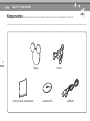 5
5
-
 6
6
-
 7
7
-
 8
8
-
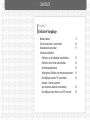 9
9
-
 10
10
-
 11
11
-
 12
12
-
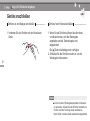 13
13
-
 14
14
-
 15
15
-
 16
16
-
 17
17
-
 18
18
-
 19
19
-
 20
20
-
 21
21
-
 22
22
-
 23
23
-
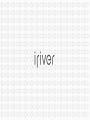 24
24
-
 25
25
-
 26
26
-
 27
27
-
 28
28
-
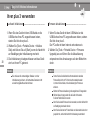 29
29
-
 30
30
-
 31
31
-
 32
32
-
 33
33